惠普笔记本作为广受欢迎的电子产品,其电池和电源管理一直受到用户的关注。今天,我们将深入了解如何安全拔出惠普笔记本的电源插口,这不仅是一个简单的问题,更...
2025-07-21 29 惠普笔记本
笔记本电脑是现代办公与学习不可或缺的工具之一,它能够为我们提供便捷的移动办公与娱乐体验。然而,当遇到惠普笔记本屏幕出现横条纹闪烁的问题时,这将严重影响用户体验。本文将全面探讨造成惠普笔记本屏幕横条纹闪烁的原因,并提供详尽的解决方法。
在着手解决问题之前,我们需要理解该问题的可能原因。惠普笔记本屏幕横条纹闪烁可能由以下几种情况造成:
1.显示驱动问题:过时或不兼容的驱动程序可能导致显示问题。
2.硬件故障:屏幕、显卡或其他连接硬件故障也可能导致此类问题。
3.系统软件问题:Windows更新不当或系统软件问题同样会触发显示异常。
4.物理损坏:如屏幕受到外部压力或撞击,可能会导致显示问题。
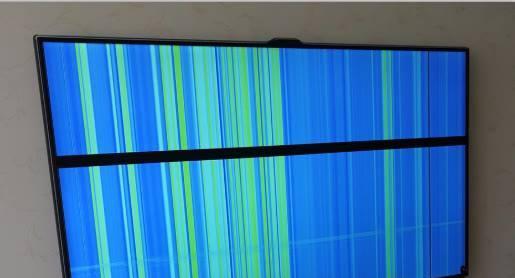
步骤1:检查当前显示驱动程序版本
进入“设备管理器”。
展开“显示适配器”并找到当前驱动程序版本。
步骤2:前往惠普官方网站下载最新驱动
访问惠普官方网站,使用笔记本型号搜索最新的驱动程序。
下载对应操作系统版本的驱动程序。
步骤3:安装并重启笔记本
安装下载的最新驱动程序。
重启笔记本电脑以应用更改。

步骤1:打开惠普硬件诊断工具
关闭所有正在运行的程序和应用。
按下特定按键(如F2、F10等,根据惠普型号不同而有所不同)进入硬件诊断工具。
步骤2:开始全面测试
选择“全面测试”进行完整的硬件检查。
步骤3:查看诊断结果
根据诊断结果判断是否存在硬件问题。

步骤1:执行Windows更新
进入“设置”>“更新与安全”>“Windows更新”。
检查并安装所有可用的更新。
步骤2:使用系统还原
创建还原点以防万一。
使用系统还原回到出现横条纹之前的状态。
步骤1:仔细观察屏幕
观察屏幕是否有明显的物理损伤迹象,如裂痕或压痕。
步骤2:请专业人员检查
如果确认屏幕有物理损伤,请前往专业的维修点检查。
为了避免未来再次遇到类似问题,以下是一些维护与预防建议:
1.定期更新系统与驱动:保持操作系统和驱动程序的最新状态。
2.小心使用:在移动笔记本时避免晃动或撞击。
3.散热管理:确保良好的散热条件,避免因为过热导致硬件损坏。
4.专业服务:如果问题持续存在,请前往官方维修中心寻求专业帮助。
综上所述,我们详细探讨了惠普笔记本屏幕横条纹闪烁的可能原因与对应的解决方案。通过以上步骤的指导,相信您能够有效地解决这一问题。在日常使用中,保持对笔记本的细心呵护和定期检查将有助于维持其良好的工作状态。
标签: 惠普笔记本
版权声明:本文内容由互联网用户自发贡献,该文观点仅代表作者本人。本站仅提供信息存储空间服务,不拥有所有权,不承担相关法律责任。如发现本站有涉嫌抄袭侵权/违法违规的内容, 请发送邮件至 3561739510@qq.com 举报,一经查实,本站将立刻删除。
相关文章

惠普笔记本作为广受欢迎的电子产品,其电池和电源管理一直受到用户的关注。今天,我们将深入了解如何安全拔出惠普笔记本的电源插口,这不仅是一个简单的问题,更...
2025-07-21 29 惠普笔记本

随着技术的发展,笔记本电脑已成为我们日常工作与学习中不可或缺的工具。然而,由于使用频繁、移动携带等原因,笔记本也容易出现各种故障,例如屏幕胶条断裂。本...
2025-07-18 33 惠普笔记本